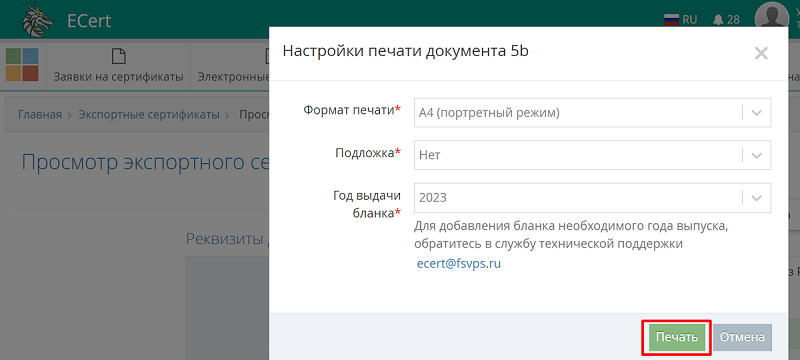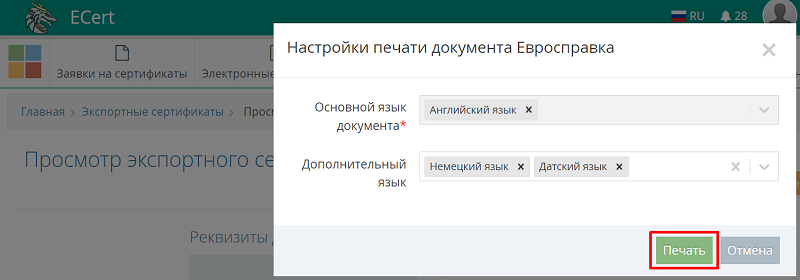Печать экспортного сертификата в компоненте eCert: различия между версиями
| Строка 23: | Строка 23: | ||
::::В результате в соседней вкладке браузера сформируется печатная форма сертификата, соответствующая заданным параметрам. | ::::В результате в соседней вкладке браузера сформируется печатная форма сертификата, соответствующая заданным параметрам. | ||
::* Для сертификатов на питомцев, направляемых в страны ЕС — '''«Евросправка»'''. | ::* Для сертификатов на питомцев, направляемых в страны ЕС — '''«Евросправка»'''. | ||
:::При выборе этого варианта открывается модальное окно настроек печати | :::При выборе этого варианта открывается модальное окно настроек печати: | ||
:::2. Значение в поле '''«Основной язык документа»''' предзаполнено как «Английский язык» и недоступно к изменению. | :::2. Значение в поле '''«Основной язык документа»''' предзаполнено как «Английский язык» и недоступно к изменению. | ||
:::3. При необходимости добавить языки в сертификат (до 2 дополнительных) — задайте соответствующее значение в поле '''«Дополнительный язык»''' (доступны к выбору языки стран, входящих в ЕС). | :::3. При необходимости добавить языки в сертификат (до 2 дополнительных) — задайте соответствующее значение в поле '''«Дополнительный язык»''' (доступны к выбору языки стран, входящих в ЕС). | ||
:::4. Нажмите на кнопку '''«Печать»'''.<br>[[Image: ecert_3.png.png|center|frame|Рис. 3. Модальное окно настроек печати евросправки в компоненте eCert (Версия 1.25)]]<br> | :::4. Нажмите на кнопку '''«Печать»''' (рис. 3).<br>[[Image: ecert_3.png.png|center|frame|Рис. 3. Модальное окно настроек печати евросправки в компоненте eCert (Версия 1.25)]]<br> | ||
::::В результате в соседней вкладке браузера сформируется печатная форма сертификата, соответствующая заданным параметрам. | ::::В результате в соседней вкладке браузера сформируется печатная форма сертификата, соответствующая заданным параметрам. | ||
:::Отметим, что в случае с евросправкой '''преимущество новой печати''' состоит не только в том, что можно получить один PDF-файл сразу с тремя языками: этот файл будет содержать еще и форму заявления (декларации) от владельца питомца. При использовании старой печати эта форма скачивается отдельным файлом. | :::Отметим, что в случае с евросправкой '''преимущество новой печати''' состоит не только в том, что можно получить один PDF-файл сразу с тремя языками: этот файл будет содержать еще и форму заявления (декларации) от владельца питомца. При использовании старой печати эта форма скачивается отдельным файлом. | ||
Версия 08:59, 6 мая 2024
Предназначение операции
Операция печати экспортного сертификата предназначена для завершения процедуры создания и оформления экспортного сертификата на продукцию, экспортируемую из Российской Федерации в зарубежные страны (для получения PDF-файла оформленного сертификата).
Предусловия и подготовительные действия
Для выполнения операции необходимо соблюдение следующих условий:
1. Пользователь должен иметь доступ к компоненту eCert.
Для реализации функции средствами системы необходимо выполнить следующие действия:
1. Выполнить вход в компонент eCert.
2. Выполнить поиск сертификата для печати.
3. Открыть сертификат на просмотр.
Основные действия
Для осуществления в компоненте eCert функции оформления сертификата на странице «Просмотр экспортного сертификата» должны быть выполнены следующие действия:
1. Нажмите на кнопку «Печать» (рис. 1).
- Начиная с версии eCert 1.16, реализован новый функционал печати сертификатов. Предыдущие настройки печати остаются доступны до полного перехода на новую печать, но только для ранее реализованных форм сертификатов. Таким образом:
- если возможность оформления сертификата такой формы, как у открытого, была реализована в eCert ранее — в списке, выпадающем после нажатия на кнопку «Печать», будет присутствовать вариант «Старая печать» (наряду с другими вариантами для «новой» печати);
- если возможность оформления такого сертификата появилась только в eCert 1.16 (или в более поздних версиях) — такого варианта в выпадающем списке не будет (будут только варианты для «новой» печати).
Варианты для «новой» печати могут быть разными (в зависимости от формы сертификата).
- Для форм двустороннего образца, согласованных с конкретной страной на поставки конкретной продукции — «Согласованная форма».
- При выборе этого варианта в соседней вкладке браузера сразу формируется печатная форма сертификата в формате PDF (внизу каждой страницы сертификата отображается QR-код, номер сертификата (CERTIFICATE NUMBER) и 32-х значный код сертификата (CODE).
- Для форм на определенную продукцию, которые одинаковы для любых стран-получателей (5-х форм) — название формы («5a», «5b», и т.д.).
- При выборе этого варианта открывается модальное окно настроек печати:
- 2. В поле «Формат печати» выберите «А4 (портретный режим)» либо «А3 (альбомный режим)».
- 3. В поле «Подложка» выберите «Да» либо «Нет» (т.е. выводить ли ее на печать). По умолчанию реализована печать без подложки. Вывод подложки нужен для предварительного просмотра, как будет выглядеть сертификат, распечатанный на бланке строгой отчетности. Для печати непосредственно на этом бланке подложку в печатную форму добавлять не нужно.
- 3. В поле «Год выдачи бланка» выберите значение, соответствующее году выпуска бланка, на котором предполагается печать. По умолчанию заполнен наиболее свежий год выдачи бланка (в зависимости от формы). Для добавления бланка необходимого года выпуска, обратитесь в службу технической поддержки компонента eCert.
- 4. Нажмите на кнопку «Печать» (рис. 2).
- В результате в соседней вкладке браузера сформируется печатная форма сертификата, соответствующая заданным параметрам.
- Для сертификатов на питомцев, направляемых в страны ЕС — «Евросправка».
- При выборе этого варианта открывается модальное окно настроек печати:
- 2. Значение в поле «Основной язык документа» предзаполнено как «Английский язык» и недоступно к изменению.
- 3. При необходимости добавить языки в сертификат (до 2 дополнительных) — задайте соответствующее значение в поле «Дополнительный язык» (доступны к выбору языки стран, входящих в ЕС).
- 4. Нажмите на кнопку «Печать» (рис. 3).
- В результате в соседней вкладке браузера сформируется печатная форма сертификата, соответствующая заданным параметрам.
- Отметим, что в случае с евросправкой преимущество новой печати состоит не только в том, что можно получить один PDF-файл сразу с тремя языками: этот файл будет содержать еще и форму заявления (декларации) от владельца питомца. При использовании старой печати эта форма скачивается отдельным файлом.
Заключительные действия
После формирования в новой вкладке браузера печатной формы сертификата, ее можно распечатать либо сохранить (средствами браузера).
Исключительные ситуации
По техническим вопросам, связанным с работой компонента «eCert», обращаться по электронной почте на адрес ecert@fsvps.ru, а также по телефону +7 (4922) 52-99-29.
Ссылки
- https://ecert.vetrf.ru/ - Веб-интерфейс компонента eCert.